Birçok kullanıcı Windows 11’i kendi bilgisayarında kullanmak istese de yüksek donanım gereksinimleri yüzünden bu mümkün olamamıştır. Aynı zamanda yüksek donanımlı bilgisayarlarda dahi bazı performans sorunları yaşanabilmektedir. Eski Bilgisayarlara da kurulabilen hafif Windows 11 lite sürümü olan Tiny11 ile bu sorun tamamen çözülebilecek.
Buna çözüm olarak NTDEV tarafından hazırlanan Tiny11 sürümü ile hem eski bilgisayarlara Windows 11 kurulması mümkün hale geliyor, hem de yüksek donanım ihtiyacı büyük ölçüde aşağı çekiliyor.
Tabi bu sürümü kullanmak için illaki düşük donanımlı bir bilgisayar sahip olmanız gerekmiyor. Yüksek donanımlı bir bilgisayarda tam gücü alabilmeniz için de tercih edebileceğiniz bir seçenek haline geliyor Tiny11.
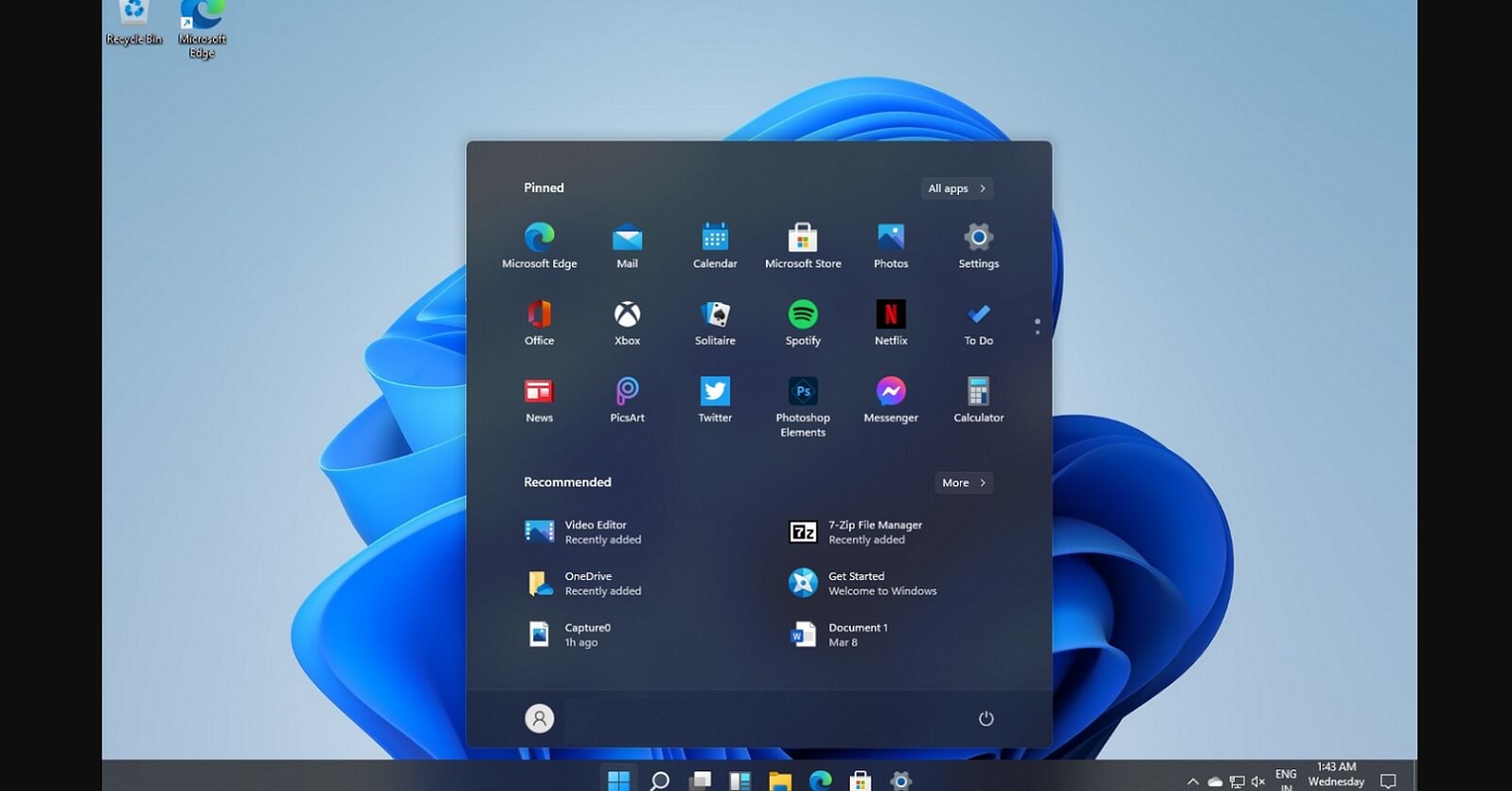
NTDEV tarafından tasarlanan kurulum için yalnızca 8GB depolama alanı ve 2GB RAM gerektirirken, TPM ve Secure Boot gerektirmeyen Tiny11, sadeleştirilmiş bir Windows 11 Pro 22H2 tabanlı bir ISO’dur.
Tabi şunu da belirtmek gerekir ki otomatik güncelleştirmeler ne yazıkki bu sürümde çalışmamaktadır. Güncelleştirmeleri NTDEV üzerinden manuel olarak yapmanız gerekir.










